什么情况下我们需要进入救援模式,当我们无法以超级用户登录到系统,同时GRUB也设置了密码,我们无法修改kernel参数以单用户模式修改超级用户的密码。无论什么原因导致以上无法进入系统的情况,这时候我们只有通过救援模式来解决这个问题。通过光盘启动进入下面界面,我们选择Rescue installed system来进入救援模式
使用版本:Centos6.5
救援模式有什么作用:
◆可以更改root密码;
◆恢复硬盘、文件系统操作;
◆系统启动不来的时候,只能通过救援模式来启动;
救援模式启动的步骤如下:
1、首先开机进入BIOS设置(每台电脑进入bios的方法不同根据自己的电脑进入),BOOT启动顺序为光盘优先启动 CD-ROM Drive使用小键盘的+ -号调整上下顺序;设置好后保存并退出。
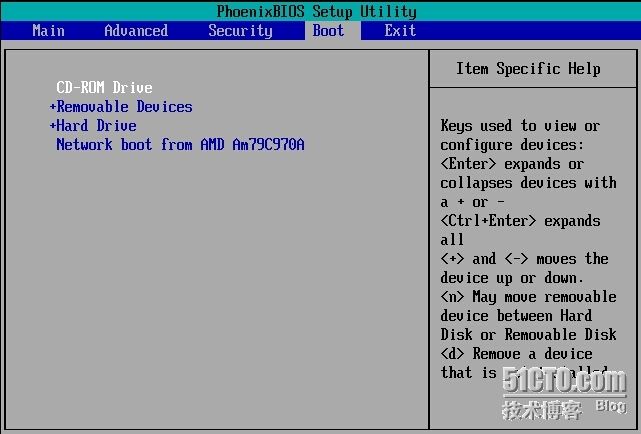
2、重启系统后进入安装启动菜单,上下键移动到Rescue install system 救援安装系统;
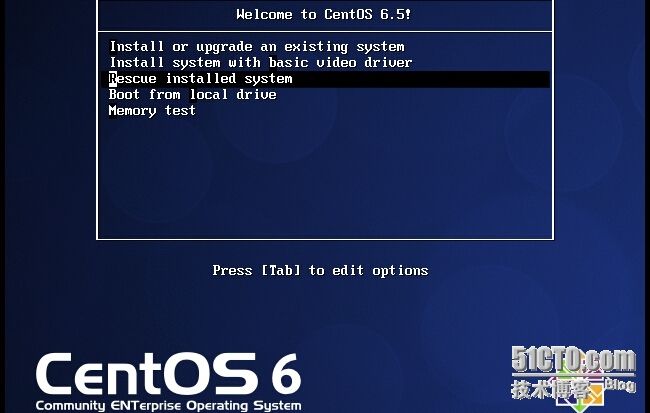
3、选择语言,保持默认English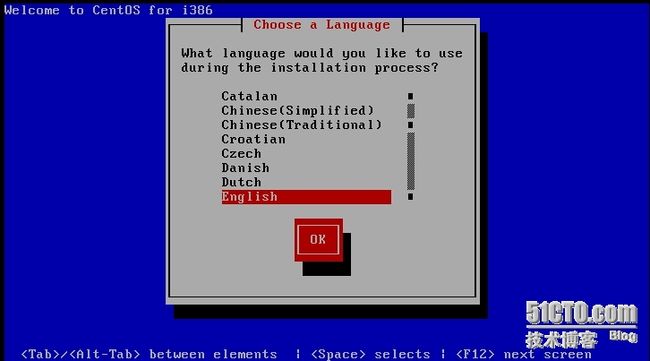
4、选择键盘类型,保持默认us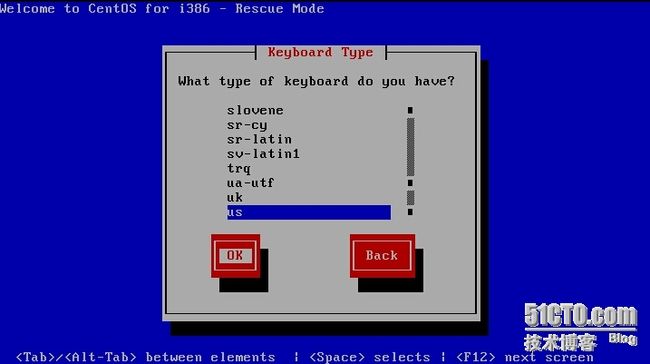
5、是否启动网络,需要根据你实际情况进行选择,如果需要通过联网拷贝数据,选择YES,在这里我们选择NO;
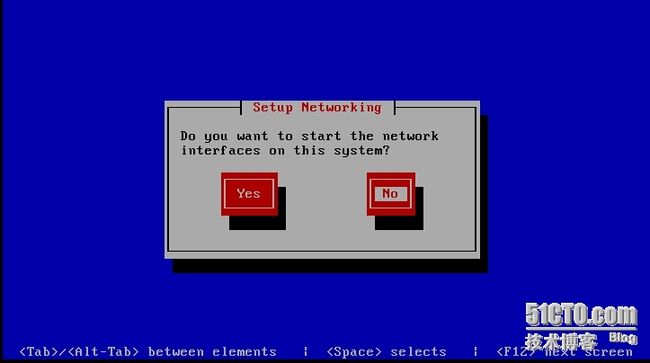
6、进入到Rescue界面,选择Continue
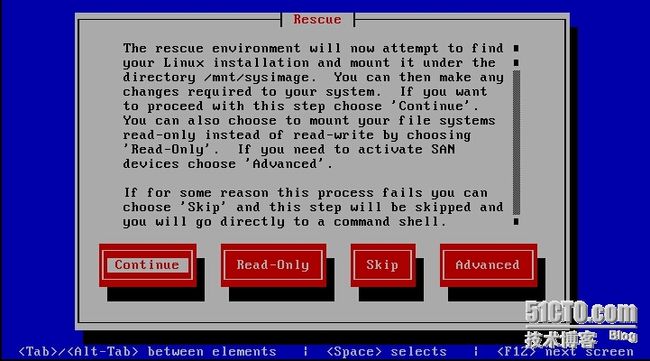
7、系统挂载在/mnt/sysimage下 如果要到root环境下,运行 chroot /mnt/sysimage 命令
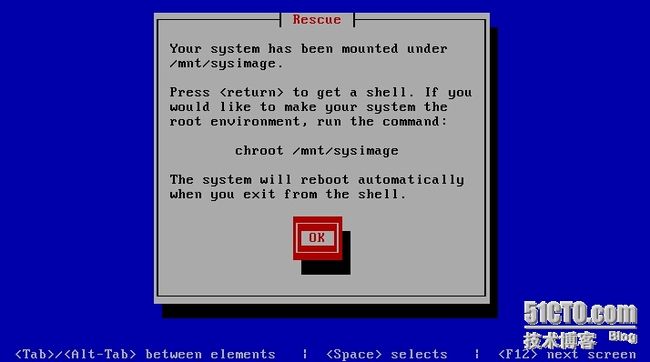
8、三种选项:shell 进入命令行模式;fakd是诊断模式;reboot重启电脑;我们这里选择shell
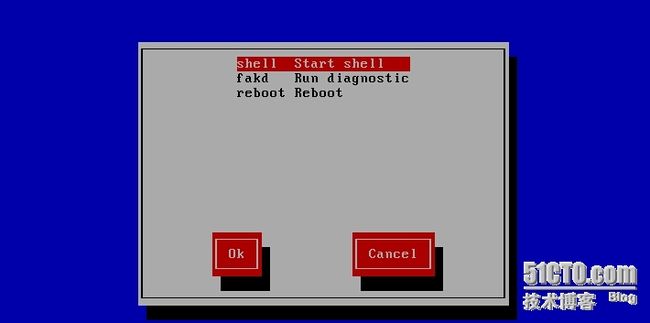
9、进入shell命令行,提示符为bash-4.1#
ls /mnt/sysimage/ 显示挂载的目录为根目录的文件
执行chroot /mnt/sysimage/ 将/mnt/sysimage/目录下的文件移动到根目录;
命令后提示符为sh-4.1# (此状态下执行password可修改密码)
ls 显示为根目录的文件;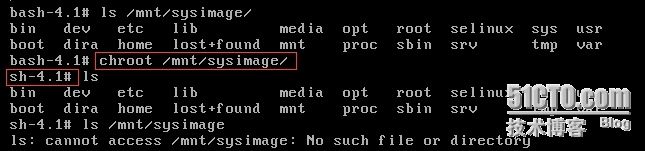
10、在sh-4.1#模式下需要先exit退出,回到bash-4.1#才可以reboot重启系统;







 当无法以超级用户登录CentOS6.5且GRUB设置有密码时,可以通过救援模式来解决问题。救援模式允许更改root密码、恢复文件系统和在系统启动故障时进行修复。启动救援模式需调整BIOS设置为光盘优先启动,然后选择Rescueinstalledsystem,按照提示进行网络设置、语言选择等。进入shell命令行后,通过chroot和passwd命令可修改root密码,完成后重启系统。
当无法以超级用户登录CentOS6.5且GRUB设置有密码时,可以通过救援模式来解决问题。救援模式允许更改root密码、恢复文件系统和在系统启动故障时进行修复。启动救援模式需调整BIOS设置为光盘优先启动,然后选择Rescueinstalledsystem,按照提示进行网络设置、语言选择等。进入shell命令行后,通过chroot和passwd命令可修改root密码,完成后重启系统。
















 380
380

 被折叠的 条评论
为什么被折叠?
被折叠的 条评论
为什么被折叠?








